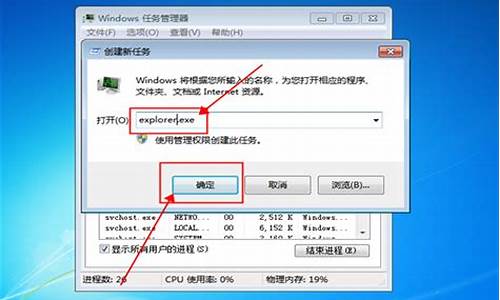您现在的位置是: 首页 > 网络管理 网络管理
win7打印机怎么装_win7打印机安装教程
tamoadmin 2024-08-13 人已围观
简介1、下载好驱动。2、打开电脑开始页面,选择控制面板。3、进入控制面板页面,选择设备与打印机。4、进入打印机页面,鼠标右击选择添加打印机选项。5、选择打印机类型,如果是本地打印机就选择本地,如果是网络、无线打印机就选择第二项。6、选择安装打印机的型号,输入打印机名称,然后点击下一步。7、等待系统安装打印机。8、安装完成。工具材料:电脑、WINDOWS7系统、打印机WINDOWS7安装打印机驱动的方法

1、下载好驱动。
2、打开电脑开始页面,选择控制面板。
3、进入控制面板页面,选择设备与打印机。
4、进入打印机页面,鼠标右击选择添加打印机选项。
5、选择打印机类型,如果是本地打印机就选择本地,如果是网络、无线打印机就选择第二项。
6、选择安装打印机的型号,输入打印机名称,然后点击下一步。
7、等待系统安装打印机。
8、安装完成。
工具材料:电脑、WINDOWS7系统、打印机
WINDOWS7安装打印机驱动的方法:
单击开始菜单,打开“设备和打印机“:
单击“添加打印机”:
在“添加打印机向导”中,单击“添加网络、无线或 Bluetooth 打印机”:
在可用的打印机列表中,选择要使用的打印机,然后单击“下一步”:
如有提示,请单击“安装驱动程序”在电脑中安装打印机驱动程序。如果系统提示输入管理员密码或进行确认,请键入该密码或提供确认:
放入打印机的驱动光盘,完成向导中的其余步骤,然后单击“完成”:
备注:如果打印机未显示在列表中,参考如下图示操作:
点击下一步完成就可以了,完成后打开打印机会看到多出一个打印机的图标,这个时候就可以打印了。
备注:以上是通过光盘安装打印机驱动程序的方法。